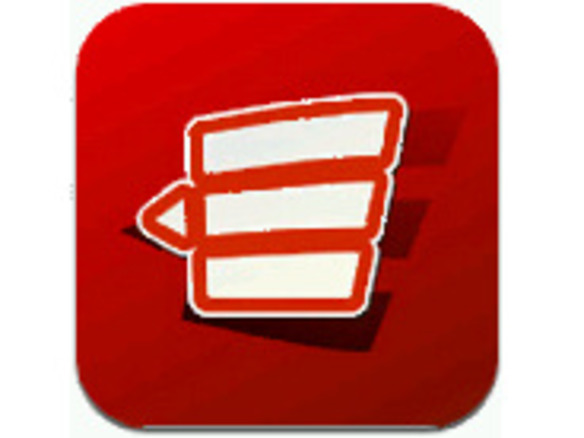
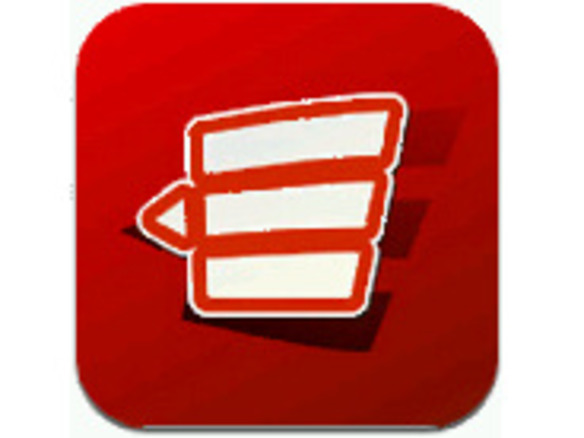
Rowlineは、HTMLのプレビューを確認しながらテキストを編集できるテキストエディタだ。テキスト内へのHTMLタグの挿入や複数行のマージ、入れ替えが簡単にできる。URLスキームにも対応しており、Rowlineで書いた内容を簡単に別のアプリに渡せる。また、別のアプリでコピーした内容をRowlineを経由して、さらに別のアプリにコピーするといった使い方も可能だ。
Rowlineは、「行」単位での編集にこだわりを持ったエディタだ。「Text」「Lines」「Preview」の3種類の表示モードがある。「Text」モードで、ツールバーの右から3番目にある矢印のアイコンをタップすると、カーソル位置の行全体が選択される。動かしにくいカーソルをいちいち自分で動かして行全体を指定する必要はない。そのまま、行を囲むHTMLタグを挿入したり、コピーやカットといった操作を行える。TextExpanderと連携しているため、HTMLタグや定型文の挿入も容易だ。
また、「Lines」表示にすると、1行が1つのブロックとして扱われ、行ごとにテキストの編集をしたり、行単位で並べ替えたりできるので、文章の構成を後から変更するといったことが楽に行える。行の削除や複製もメニューから選択できる。Preview表示には、カスタムのCSSを指定できるため、自分のブログのCSSを指定しておけば実際のブログでの表示状態を確認できる。
Rowlineを単体で使用しても、行単位での編集機能など便利な機能を使用できるので必要十分かもしれないが、URLスキームを使って他のアプリと連携することにより利便性が増す。ヘルプやGoogleなどでURLスキームを調べて使いこなせるようになると、iPhoneでのテキスト編集においてかなり強力なツールとなる。ただし、ファイル管理機能はないので、1文書ずつ書いては消して次の文書を書く、という使い方になる。そのため、メインのテキストエディタというよりは、他のテキストエディタやブログエディタのハブとして使うことになるだろう。
>>Rowlineのダウンロードはこちらから
CNET Japanの記事を毎朝メールでまとめ読み(無料)
 脱炭素のために”家”ができること
脱炭素のために”家”ができること
パナソニックのV2H蓄電システムで創る
エコなのに快適な未来の住宅環境
 CES2024で示した未来
CES2024で示した未来
ものづくりの革新と社会課題の解決
ニコンが描く「人と機械が共創する社会」
 ビジネスの推進には必須!
ビジネスの推進には必須!
ZDNET×マイクロソフトが贈る特別企画
今、必要な戦略的セキュリティとガバナンス
 誰でも、かんたん3D空間作成
誰でも、かんたん3D空間作成
企業や自治体、教育機関で再び注目を集める
身近なメタバース活用を実現する